光驱做为电脑中的配件产品之一,带来的方便快捷已被人们所认同。虽然并不像CPU、硬盘、主板那样,缺一不可。但随着越来越多的人将自己的电脑打造成多媒体的影音娱乐平台,那么光驱的重要性就不言而喻了。现如今,DVD-ROM已经完全替代了CD-ROM,成为必选配件。由于目前DV、DC等数码产品进入普通百姓家庭,目前选择DVD刻录机用户也越来越多,特别是随着DVD刻录机产品价格的不断走低,其性价比已犹为突出。如今买一台DVD-ROM的价格,就能买到一台4X的刻录机了。
即然我们前面提到了DVD刻录机,那么今天我们要谈论的话题便是如果对DVD刻录机的固件进行升级。在学习之前,我们先来简单的了解一下什么是光驱产品的固件,为什么要对光驱固件进行刷新。
一、什么是光驱固件及升级光驱固件的优势
所谓光驱的固件,其实就是固化在光驱一组特定芯片中的程序,就像主板的BIOS一样,光驱也有一颗这样的芯片。早期的光驱是不能对其固件进行刷新的。平时我们讲的Firmware升级就是固件升级,原理类似刷新BIOS。
Firmware是固化在了硬件中的软件,光存储的Firmware是运行在驱动器上的软件指令集,其存储介质主要有ROM、PROM、EPROM、EEPROM和Flash Rom,现在的光储产品基本都使用可擦写的存储介质存储Firmware,便于用户刷新。
Flash Rom是一种在EEPROM基础上改进的非易失性的存储介质,它在擦写数据时是以"块"为单位进行的,块的大小由厂商自定,而EEPROM则是以字节为单位进行擦写的,因此Flash Rom的擦写速度较快,其技术的先进性和操作的便捷性非常方便用户自行对固件进行升级。具体采用何种存储介质,设备制造商往往是根据制造成本、安全性能、是否需要升级、设备标准的发展变化等实际情况来综合考虑的。它存储着计算机系统中硬件设备最基本的参数,为系统提供最底层、最直接的硬件控制。
Firmware功能上有点类似于主板上BIOS,同样在开机过程中,系统会先读取其内部的硬件设备初始化信息,使操作系统能够正确识别硬件,并为其他软件的运行提供最基本的依据。部分厂商还会在Firmware内存储市面上各式光盘的资料数据,主要是刻录机的Firmware存储刻录盘的资料,在刻录时检测当前使用盘的信息,与存储的资料进行对比,进而采取相应的刻录方法。
在了解了基本的知识后,那么我们来看看刷新固件能给我们带来什么好处,换言之也就是了解一下在何种情况时,需要升级刻录机的固件。
大多数刻录机厂家在放出新固件时,主要的介绍就是——提高刻录机性能、增加对更多种新盘片的支持,这就是升级固件的主要目的。提高刻录机的性能,主要体现在刻录速度的增加和刻录品质的提高上。刻录机从结构上来说,除了光头以外最核心的就是主控芯片,而固件就是用来发挥主控芯片性能的指挥部。如浦科特716A采用的三洋主控芯片,通过更新它相关的固件,D9容量的DVD盘片刻录速度也可以提升,可以达到4×甚至更高。
对于固件,大部分品牌的刻录机都有专门的升级程序。不过刻录机的品牌、型号虽多,但主控芯片生产厂家却就那么几家,所以有时候只要找对主控芯片品牌和型号,我们也可以找到通用的固件刷新工具。
一般光储厂商都会提供必要的Firmware升级程序,可以去其官方网站直接下载,此类程序容量都较小,一般在一二百KB以内。以前大部分的Firmware升级程序都需要在纯DOS环境下运行。注意并不是指Windows下的DOS窗口,而是指未进入Windows界面之前的DOS操作环境。如今,各大厂家所设计的固件刷新更加人性化,可以直接在WINDOWS下进行。
二、如何查看DVD刻录机固件的版本信息
在升级DVD刻录机固件之前,需要查阅一下产品官方网站是否提供了最新的固件程序,一般来说,我们可以通过查看DVD刻录机固件版本号来确定这些信息,我们可以使用NERO刻录软件、CD-Speed测试软件等来查看。以CD-Speed为例,运行后在下拉条中选择需要查看固件信息的DVD刻录机,一般最后面的几个数字就是DVD刻录机的固件版本号。以三星的52X金将军康宝为例,这款刻录机的固件为TB51。
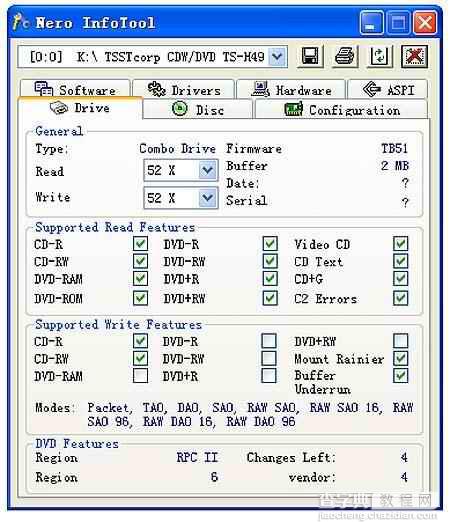
查看DVD刻录机固件的版本信息
#p#
三、固件刷新的基本操作步骤
1、在纯DOS下刷新的基本操作
(1)进入纯DOS环境。
在进入纯DOS环境时,必须让操作系统加载"万能光驱驱动程序"和"MSCDEX"。以便在DOS环境中可以识别出刻录机。最好的方法就是通过Windows 98操作系统制作一张启动盘。这张启动盘不仅可以引导操作系统,而且在引导时,还会自动加载光驱的驱动程序。
(2)进入存放有Firmware的子目录,然后在DOS命令行状态下键入:"C:\firmawre〉*.exe"并回车。
(3)稍等片刻,待屏幕上出现一段信息"New Firmware Upgrade Successfully"(新的固件已经升级完毕)的时候,就表明已经成功完成了Firmware的刷新。
(4)同刷新主板的BIOS一样,升级刻录机的Firmware之后,需要重启计算机,方能让刷新之后的Firmware生效。
注意事宜:
(1)Firmware刷新时不能中途掉电。
(2)尽量将Firmware升级程序放在硬盘上运行。
(3)确保引导盘和Firmware升级程序没有被病毒感染。
2、在Windows下升级Firm-ware
(1)用鼠标双击从网上下载的新固件,解压文件夹中的"*.exe"文件。
(2)进入程序操作界面后,从"Drivers"中选择要刷新Firmware的光盘驱动器。
(3)设备选定之后,单击"Flash the drive"按钮,升级程序即会开始刷新Firmware。另外,在刷新之前,升级程序会给出一个提示,告诫在刷新时不能掉电。
(4)大概经过15秒钟左右的等待,从屏幕上可以看见一个提示"New Firmware Upgrade Successfully",这表示已成功完成Firmware的刷新。
(5)为了使刷新之后的Firmware生效,我们需要重新启动计算机。
至此,Firmware的升级工作成功完成。最后提醒大家,升级Firmware是有一定危险性的,大家一定要小心行事。
此升级方法同样适用于DVD-ROM等光存储设备,比如三星的COMBO(型号为SM316B)即可通过升级Firmware来达到支持全区码DVD影片的目的,有兴趣的朋友不妨一试。
3、在线更新-固件升级新攻略
一些体贴的厂商了解到用户的困难,并积极想出了新的办法。在线即时更新,成为固件升级最新的方法。但是即使是在线更新,也有所区别。有些厂商推出了在线更新,虽然解决了常规升级带来的不便,但是为常驻程序,会浪费很多的系统资源。
在这方面,考虑的最周到的当属华硕了,作为国际知名的IT企业,华硕利用其强大的技术实力,开发出独家在线固件更新工具,世界首创的将在线固件更新程序与刻录软件NERO相结合。当光驱或刻录机需要升级固件时,用户只需要开启刻录软件,根据明了简单的提示就可以完成,完全不浪费系统资源,可以说是目前光存储固件升级最人性化最先进的工具。
现在,就让我们来了解一下这个在线固件更新工具。必须强调的是,首先机器安装的刻录软件必须是华硕支持在线固件更新的产品随机附赠的NERO。安装好华硕光存储产品后,打开NERO,可以发现操作界面的左边有一个明显的“Update your ASUS drive firmware”按键,如果需要更新固件,直接点击就可以进入固件的升级页面。
然后根据提示,点击下一步,系统就会自动到目前使用的光存储,选择要更新的光存储产品后点下一步,并点选“是”以更新固件。如果用户目前使用的是最新版的固件,系统则会自动提示您目前没有更新的固件,只要点击“结束”就可以了。如果目前使用的不是最新的固件,系统会弹出“下载固件”的窗口,只要点击“存储档案”后将文件保存即可。
当下载完毕后,系统会弹出“新固件已下载成功,是否立即更新”的提示,点击是,更新开始。整个更新过程在华硕在线固件更新工具的提示下,简单顺利的完成。
小技巧:
有时候捆绑固件的刷新程序,因为一些兼容性问题,并不能做到一键升级固件,但想用ltnflash来刷新固件却又找不到相应的BIN文件。此时可以用一个叫做xflashx.exe的程序来帮你解决问题。xflashx.exe使用非常简单,运行它,然后指定需要分离出固件的EXE程序,点击“打开”就可以从包含更新程序的EXE文件中分离出只含固件的BIN文件了。


